Configurar búsquedas de repositorio en Leganto
Configurar repositorio de búsqueda
-
En la tabla de mapeo Integración de Primo (Menú de Configuración > Leganto > Descubrimiento > Integración de Primo), cree una fila con primo_vid configurado en su Código de Vista. Para más información sobre tablas de mapeo, véase Tablas de mapeo. Si está configurado para múltiples campus, cree una fila para cada uno (a continuación, configura qué campus utiliza un determinado Código de vista).
- Para cada fila, configure primo_search_scopes y primo_default_search_scope según la función de búsqueda que desee que aparezca en Leganto. Tenga en cuenta que, cuando realiza una búsqueda en Leganto, los bibliotecarios siempre pueden seleccionar Alma como ámbito de búsqueda. Si no ajusta primo_search_scopes o primo_default_search_scope para un Código de vista, se deshabilita la búsqueda en Leganto (para ese campus).
Cuando primo_search_scopes se establece en falso, la lista desplegable se oculta de los instructores, pero aún es visible para los bibliotecarios.
Opciones de configuración de la función de búsqueda en Leganto
Función de búsqueda que aparece en Leganto primo_vid primo_search_scopes primo_default_search_scope Notas Solo Alma Dejar en blanco N/A N/A Deshabilitado <vid> falso Dejar en blanco No recomendado Buscar solo en un ámbito específico de Primo/Primo VE <vid> falso <scope ID> Mostrar la lista desplegable de ámbitos de Primo/Primo VE; no se selecciona un ámbito por defecto <vid> verdad Dejar en blanco No se recomienda porque si el instructor olvida seleccionar un ámbito, la búsqueda da error. Mostrar la lista desplegable de ámbitos de Primo/Primo VE; no se selecciona un ámbito por defecto <vid> verdad <scope ID> - Para permitir que los usuarios de Leganto incluyan resultados sin texto completo en los resultados de búsqueda de Primo Central, ajuste primo_include_non_fulltext_option a default_true o default_false. Si se ajusta a cualquiera de esos valores, aparece una casilla de verificación en Leganto para permitir resultados sin texto completo cuando se selecciona un ámbito de búsqueda en Primo Central. Si introdujo el valor default_true, se selecciona por defecto la casilla de verificación.
- Los resultados de Primo incluyen filtros de tipo de material (Libro, Artículo, Audiovisual y Vídeo). Para asegurar que estos filtros reflejen de forma precisa los conteos en Primo, ajuste primo_tab en el código de pestaña de Primo que desee. Para más información sobre pestañas de Primo, véase Pestañas en Configurar interfaz de usuario de Primo y Espacios de perfil para Configurar Primo VE.
- Si está usando Leganto y primo_default_search_scope no incluye sus ejemplares locales del repositorio de Primo, configure local_repository_scope con un alcance que contenga sus ejemplares locales del repositorio.
- Cuando termine con todos los Códigos de vista de Primo, seleccione Guardar. Si no va a configurar en múltiples campus, habrá terminado. La funcionalidad de búsqueda correcta aparece en Leganto.
- Si está configurado para múltiples campus, asegúrese de que la siguiente información esté ajustada y continúe con los pasos restantes.
- Sus campus están definidos (véase Configurar campus).
- Sus cursos están asociados con campus (véase Añadir un curso).
-
En la tabla de mapeo Mapeo de Vista de Primo a Campus (Menú de Configuración > Leganto > Descubrimiento > Mapeo de Vista de Primo a Campus), mapee cada campus a los Códigos de Vista relevantes. Para más información sobre tablas de mapeo, véase Tablas de mapeo. Añada una fila para cada campus y el primo_vid (definido en la tabla de mapeo Integración de Primo) que emplee.
- Cuando se haya terminado, seleccionar Guardar. La funcionalidad de búsqueda correcta aparece en Leganto según el campus desde el cual acceda.
Configure los siguientes parámetros en la tabla Ajustes del Cliente de Leganto (Menú de Configuración > Leganto > Descubrimiento > Ajustes de Summon): Para ver el mapeo entre campos de Summon y elementos de citas de Leganto, consulte Mapeo de campos desde Summon a citas de Leganto.
| Parámetro | Descripción | Valores |
|---|---|---|
| summon_client_id | El ID de cliente de Summon de su institución. | Una cadena de caracteres |
| summon_include_non_fulltext_option | Para permitir a los usuarios de Leganto incluir resultados sin texto completo en los resultados de búsqueda de Summon, establezca esto en default_true o default_false. Cuando se establece cualquier valor, aparece una casilla de verificación para activar resultados sin texto completo en Leganto cuando Summon es el ámbito de búsqueda. Si introdujo el valor default_true, se selecciona por defecto la casilla de verificación. |
|
| summon_url | La URL de cliente de Summon. | https://<institution>.summon.serialssolutions.com/api/debug |
Alcance de los Diarios de Primo
Cuando se habilita en Primo (Menú de configuración > Leganto > Descubrimiento), el alcance de Diarios aparece en el formulario de Leganto Añadir > Búsqueda en biblioteca.

La siguiente figura muestra la casilla de verificaciónMostrar enlace a búsqueda de diarios en Primo.
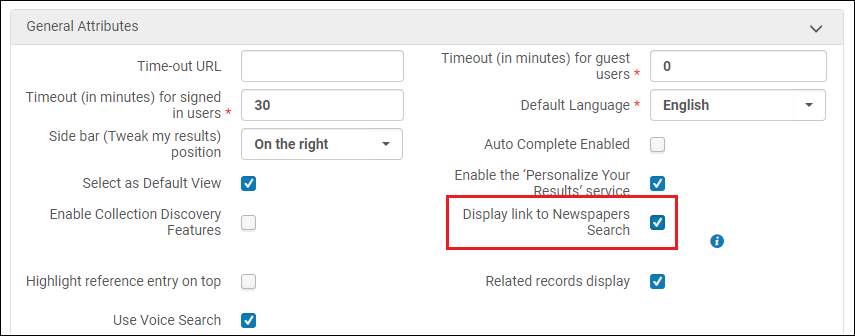
Para obtener más información sobre cómo seleccionar el alcance de búsqueda de Diarios en Leganto, véaseAñadir una cita desde la biblioteca.
Para obtener más información sobre cómo configurar el alcance de los Diarios en Primo, consulte Configurar ajustes del Indice Central y proxy para Primo VE.
Para obtener más información sobre cómo habilitar el alcance de los Diarios en Primo, consulte Configurar vistas de descubrimiento para Primo VE.

